Kako narediti kolaž v Photoshopu? Razredi obvladovanja ustvarjanja čudovitih kolažev v Photoshopu
Ste že kdaj vprašali na internetu, na primer, kako pogasiti krompir, pojasniti nekatere podrobnosti in odgovoriti na “poslušanje” biografije legendarne zelenjave iz časa španskih osvajalcev in poslušati prepričanja o izrednih koristih izdelka? Nič ni narobe s tem, seveda, ampak včasih je lažje iti na drugo povezavo (dobro, jih je na milijone), kot pa se pomikati po "pogovorni" strani, preden odgovorimo na določeno vprašanje, še posebej, ko je vse že pripravljeno in razsekano.
Ta uvodna beseda je lahko koristna za prihodnje skrbnike spletnih strani, in drugič, njen namen je utemeljiti odsotnost standardnih opredelitev in dolgih diskurzov o umetniških vrednostih tehnik fotomontaže v tem članku, ker uporabnik, ki se želi naučiti, kako to narediti v Photoshopu kolaž, ve kaj je.
Ad
Kljub temu je lahko nekaj splošnih smernic za ustvarjanje kolažov koristno za nekoga.
Sprostitvene besede
Tako kot pri ustvarjanju sveta je bil »najprej beseda«, zato mora biti ustvarjanje kolaža pred jasno predstavljeno idejo, ki jo je najbolje najprej prevesti v risbo, skico, osnutek - kdo bo uspel.
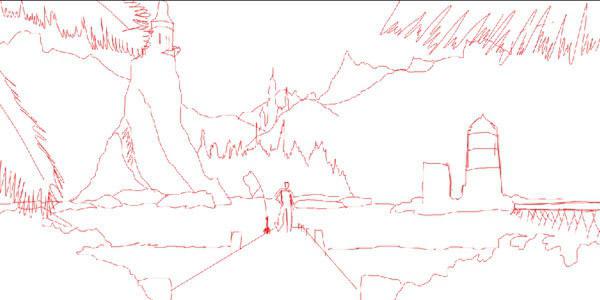
Pomembno je, da določite specifično temo svojega dela, da bi gledalcu jasno razložili svojo idejo in idejo, ki je v ozadju. Slike so iste besede, samo tiho, njihova vsebina, barva in kombinacije v kompoziciji pa lahko pripovedujejo celotno zgodbo, le gledalec mora razumeti, kaj mu želite povedati. In ne glede na to, kakšen slog ima vaš kolaž fotografij v Photoshopu (v pokrajini, vegetativnem, dekorativnem ali linearno grafičnem), je najpomembnejše, da daje vtis, na katerega ste računali. To je mogoče doseči le pod pogojem celovitosti kompozicije in skladnosti kombinacij njenih elementov, čeprav seveda tudi zaplet ni na zadnjem mestu, samoumevno pa je, da je kakovost izvirnih slik, ki sestavljajo kolaž, visoka.
Ad
Če gledalec, ki gleda na vaše delo, želi izraziti svoj občutek z besedami znane pesmi: "Seveda, verjamem vam, vse sem videl ...", to pomeni, da je bila skladba uspešna.
Na temo fotografskih manipulacij lahko teoretizirate neskončno, vendar je bolje slediti dejanjem mojstrov s pregledovanjem fragmentov njihovega ustvarjalnega procesa, stisnjenega v en sam pregledni učni kolaž v Photoshopu.
Od skice do "žive" slike
Avtor konceptualne skice na zgornji sliki je uporabil 18 slik za svojo prihodnjo sliko. Kompozicija je vključevala fotografije ženskega pirata, stolpičnega zvonika cerkve, palme, palmovih listov, dveh bonsajskih rastlin, drevesa s kroglasto krono, skalnega stolpa, skalnatega planinskega tekstura, peščene plaže, gradu, svetilnika, temnega oblačnega neba, zastave, strmine. morje in tri slike gore. Poleg tega so bile uporabljene dodatne (nestandardne) ščetke (valovi, žarki svetlobe, dež, megla itd.).
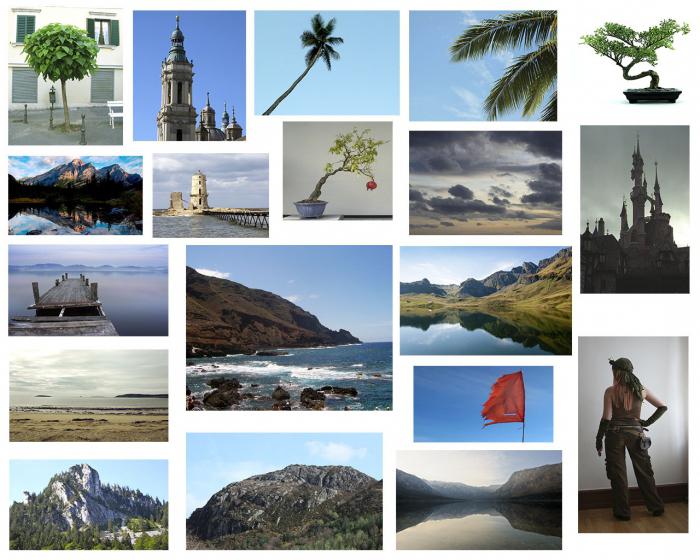
Če si predstavljamo, da je to podrobna lekcija o tem, kako narediti kolaž v Photoshopu, kaj bi lahko bil prvi korak v tej situaciji?
Tu je avtor začel graditi kompozicijo svojih prihodnjih slik.
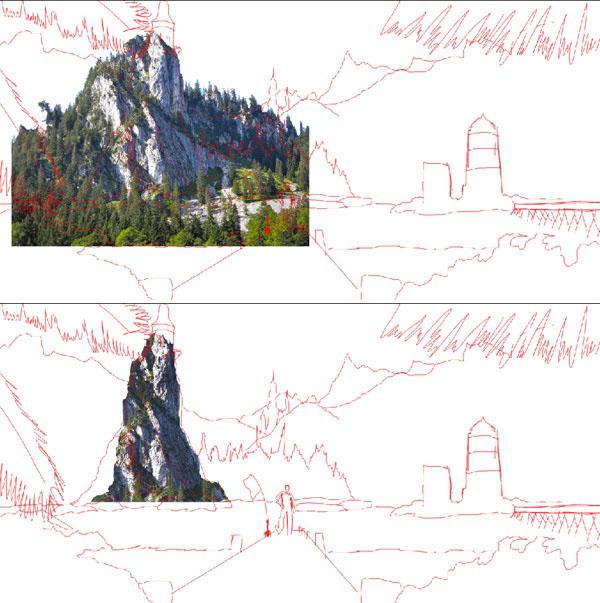
Izgledalo je kot kolaž na sredini ceste:

In to je končni rezultat:

In zdaj poskusite najti vse elemente slike, ki so našteti zgoraj na seznamu slik.
Kljub fantastični ploskvi, pa tudi raznolikosti in heterogenosti sestavnih delov kolaža, je pokrajina videti kot "živa", treba pa je omeniti harmonijo in celovitost kompozicije kot celote. V zmožnosti, da dosežemo ta učinek, je spretnost ustvarjanja kolaža v Photoshopu in kakšna orodja, tehnike in tehnike fotografskih manipulacij se uporabljajo pri ustvarjanju kolaž, pogledali bomo še en primer in podrobneje.
Ad
Snežna princesa
Tako je avtor imenoval svojo fantastično nočno pokrajino z očarljivo deklico in "čarobno" svetilko na spodnji sliki.

V kompoziciji so sodelovale naslednje slike: princesa Aurelia-Isabella, skala, snežni skalnati greben, balvani, snežni vrh, gorski masiv, trije različni zmaji, steklenička parfuma, luči, grad, ostra, temno nočno nebo, gorski bor, drevo v snegu in dve različni poudarki. Možen je bil prispevek krtače padajočega snega, megla / dima in las.
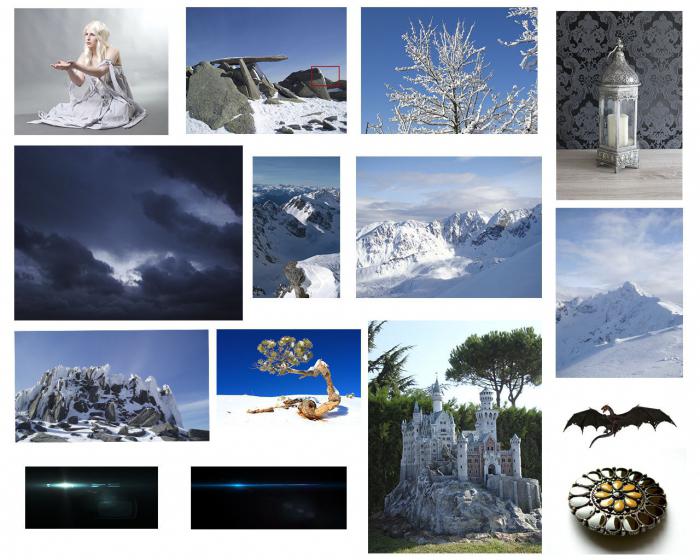
Očitno je domišljija umetniku omogočila, da je naredila brez skice, saj je začel z osrednjo figuro, nato pa jo je postopoma začel potopiti v pravljični svet in ustvariti ustrezno spremljevalko.
Če napnete domišljijo in, po avtorju, mentalno ponavljate osnovne korake, poskušate razumeti njegove ustvarjalne odločitve, lahko dobite približno idejo o tem, kako narediti kolaž v Photoshopu.
Postavitev kolaža
Ko je izrezal princeso, je avtor "zasadil" nočno nebo, položil ga v paleto plasti pod plastjo in z njo prekril okoli tri četrtine platna.
Potem je umetnik "zvezal" s temnim nebom svetlo figuro junakinje, nanjo nanjo doda sloje za prilagoditev svetlosti / kontrasta, odtenek / nasičenost in osvetlitev, z masko za striženje v vsakem primeru ( masko), kot bo v prihodnosti.
Ad
"Postelja" za princeso
Nadalje je avtor začel postavljati princeso na zasneženo kamnito podlago, rezanje, vstavljanje in "vsaditev" fragmentov ustreznih podob kamenja in balvanov. Sneg je nakopičen z običajno krtačo ustrezne barve in je prekrit s plastjo s snežno odejo, narejeno iz snega, ustvarjeno s suho krtačo. Avtor je pokrival njihovo spletno stran in poskrbel za razpoke in zadnje ulice na križišču s kamnitim okvirjem.
Nato so bile vse plasti zasneženega območja »zlepljene« (Ctrl + E) in harmonično vnesene v okolje s pomočjo slojev Hue / Saturation in Exposure.
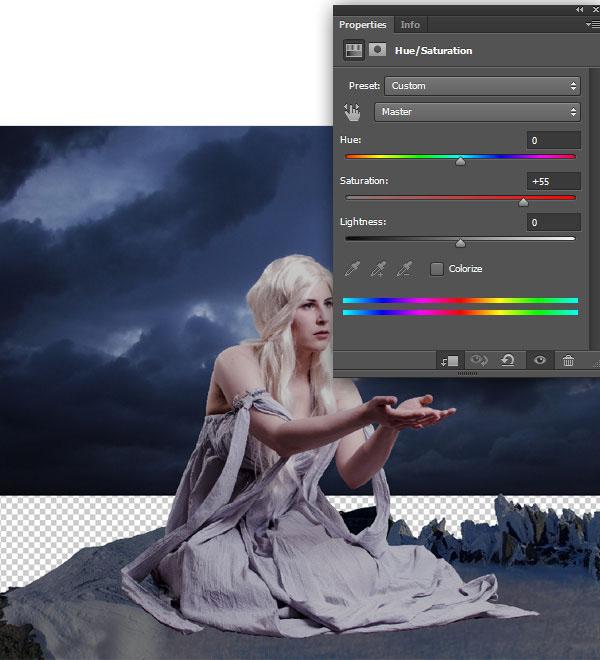
Ustvarjanje spremstva
Razmislek o tem, kako narediti kolaž v Photoshopu, se dejansko odločimo, s katerim spremljevalcem bomo pripravili glavni predmet skladbe.
Avtor je postavil v ospredje fragmente ozadja fotografij zasneženega vrha (desno od princese) in gorskega masiva v desno, v paleti plasti pa so pod nebesnim slojem.
Avtor je z združevanjem plasti gora (Ctrl + E) in vpisovanjem v okolje s pomočjo slojev selektivne prilagoditve barve, svetlosti / kontrasta, krivulj in osvetlitve ustvaril novo plast nad združeno plast gora, nato izberite njihov obris s klikom na sličico s tipko Ctrl in izpolnite izbor s povprečjem, debelo temno modro barvo (# 091323). Nato se je motnost barvnega sloja zmanjšala na 80%, po kateri so se gore preprosto odlično razvile v sestavo.
Ad
V naslednjem koraku, ki ustvarja novo plast med gorskimi sloji in zasneženimi tlemi, avtor »pusti meglo« s krtačo, nato pa zmanjša motnost tega sloja na 45-55%.

Nadalje je umetnik postavil vnaprej izrezano ključavnico v ozadju za grebenom gora na levi, postavil ta sloj pod plast gore in znova po analogiji s prejšnjim korakom dodal barvno plast, ki jo je rahlo razmazal z Gaussian Blur filtrom in grad spremenil v temno, temno silhueta proti muhastemu nočnemu nebu.
Perspektiva v sestavi
Ustvarjanje kolaž v Photoshopu zahteva ne le določene spretnosti za delo z arzenalom programskih orodij, temveč tudi osnovne koncepte zakonov perspektive, svetlobe in sence, harmonije barv in drugih "visokih stvari". Torej, z dodajanjem oddaljene verige gora za gradom, avtorica ni pozabila, da bi jo »malo osvetlila«, spominjala se je načela globine prostora, po katerem naj bi bile daljne gore svetlejše od predmetov sredinskega in ospredja. Mimogrede, avtor je preprosto narisal ta pojasnjeni greben gora, ustvaril izbor z nazobčanim profilom z uporabo Lasso orodja (Lasso) in ga napolnil z ustrezno barvo, nato pa "pustil" meglo od zgoraj, ki je razsvetlila verigo in jo oddaljila od bližnjih gora.
Ustvarite ospredje
Osnutek v sestavi je predstavil fragmente gorski bor na levi in zasneženo drevo na desni (na pregledni podlagi, seveda). Da bi predmete približali gledalcu in ustvarili iluzijo globine prostora, jih je avtor nekoliko zameglil z uporabo Gaussian Blur filtra, nato popravil svetlost in s pomočjo prilagoditvenega sloja Exposure zatemnil drevesa, ker je bila zunaj noč.
Umetnik je s mehko črno krtačo poslikal sence princese za in na skalah kamnitega okvirja.

Ko je princesino glavo okrasila z barreto, je avtor poskrbel ne le za harmonično kombinacijo barv, tonov in senc s pomočjo korektivnih plasti, ampak tudi za večji realizem je s posebno krtačo prekril dekoracijo s pramenom las.
"Obujam" nad steklenico parfuma je umetnik naredil čarobno svetilko, jo obesil v zrak nad razkritimi dlanami princese in jo "prižgal".
Za to je bila izbrana kontura žarnice (Ctrl + klik na sličico) in na novi plasti nad njo je bil napolnjen radialni gradient "od bele do svetlo modre" s središčem na sredini žarnice. Nato na to plast, avtor dodal masko (plast masko) in s črno mehko krtačo odstrani naklon iz openwork okvir svetilke.
Svetel horizontalni žarek se je izkazal za preprosto prekrivanje na svetilki ene od izvirnih slik bleščanja z zamenjavo prekrivnega načina na zaslonu (Screen).
Svetloba in senca
Avtor je v spodnjem desnem delu ustvaril bledo rumeni sijaj svetlobe s klikom z veliko mehko krtačo zunaj, vendar blizu roba slike, vodoravne bleščice pa pripadajo drugi odsevni sliki, za katero je uporabljen tudi način mešanja zaslona. Modri poudarki so porasli rumeno, potem ko ste v nastavitvi Colorize (Toniranje) uporabili prilagoditveni sloj Hue / Saturation.
Avtorica ni zamudila take na videz nepomembne podrobnosti, kot so odsevi na svetilki desno in spodaj od svetlobe iz spodnjega desnega kota. Želeni učinek je bil dosežen z mehko rumeno krtačo z zamenjavo Hard Ligh načina mešanja na barvno plast in znižanjem motnosti na približno 50%.
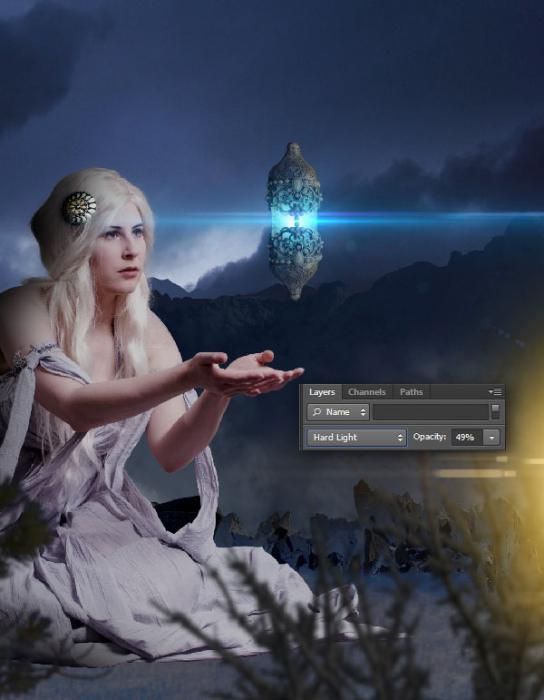
V naslednjem koraku je avtor poravnal barvni lestvico kompozicije kot celoto, pri čemer je uporabil več prilagoditvenih slojev brez maske za izrezovanje na vse elemente slike pod plastmi svetilke in bleščanje ognja.
Nad poudarki in svetilkami v plasti palete je umetnik ustvaril novo plast in z mehko črno krtačo zatemnil robove slike vzdolž periferije, nato pa zmanjšal motnost tega sloja in s tem ustvaril učinek vinjetiranja.
Nato je umetnica naredila princeso »make-up« in ji s čarobno svetilko prižgala obraz, lase, ramena in dlani. Svetlobo smo nanesli z mehko rumeno krtačo na novo plast z naslednjo zamenjavo v načinu mešanja z Overlay (prekrivanje).
Za rešitev tega ustvarjalnega vprašanja, kako narediti kolaž v Photoshopu, je treba določiti naravo komponent v fazi načrtovanja. Avtor je v svoji kompoziciji uporabil izolirane predmete na transparentnem ozadju ali fragmente slik. V prvem primeru je elemente enostavno vnesti v okolje, ker ni "šivov", avtor pa je preprosto skrival sklepe fragmentov z osnovno podlago, da bi se izognili težavam z gladkimi prehodi in harmoničnimi kombinacijami. Tandemske plasti maske in črne krtače se zato tukaj redko uporabljajo, kar se običajno uporablja za harmonično postavitev in spajanje elementov pri izdelavi kolaž.
Podrobnosti ospredja
Nato je avtor sedel na suhi veji vrabe ob princesi, pobarval sneg, prekrival rob obleke, uredil majhen sneg s posebno krtačo za princesinim hrbtom in dodal sloj Motion Blur na plast, nato s plastno masko in črno krtačo rahlo razbremenil sneg.
Za ločevanje snežinke, ki kroži okoli oči gledalca, je bila po plasti sneženja dodana še ena plast z velikim snegom, ki jo je ustvaril večji čopič.
Dokončanje sestave zloveščih figur zmajev v daljavi, ki povzročajo tesnobo in polnjenje scene s skrivnostnim mističnim pomenom. Avtor jih je s preoblikovanjem letečih dinozavrov s pomočjo sloja za prilagajanje osvetlitve napolnil s prosojno temno modro barvo in silhuete spremenil v rahlo zamegljen filter Gaussian Blur.